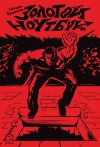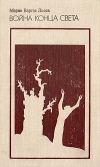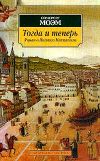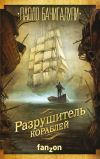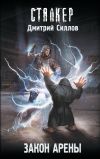Текст книги "Ноутбук: секреты эффективного использования"

Автор книги: Владимир Пташинский
Жанр: Компьютеры: прочее, Компьютеры
сообщить о неприемлемом содержимом
Текущая страница: 4 (всего у книги 16 страниц) [доступный отрывок для чтения: 5 страниц]
Дисплей
Нужно ли говорить, что комфорт при работе за компьютером в наибольшей степени определяется качеством его дисплея? В стационарной системе всегда можно заменить монитор, не устраивающий вас по своим параметрам. С ноутбуком дело обстоит иначе: дисплей мобильной системы удастся заменить, только купив новый портативный компьютер.
Существуют разные типы TFT-матриц, однако обычно пользователь не имеет возможности узнать о том, какая именно технология положена в основу при производстве дисплея его ноутбука. Впрочем, это и не нужно: качество изображения можно оценить и органолептическими методами (на глаз).
На что следует обратить внимание?
Прежде всего, на равномерность яркости экрана. Почти на всех дисплеях изображение в середине темнее, а у краев (где располагаются лампы подсветки) – ярче, что особенно хорошо заметно при слабом внешнем освещении. Чем меньше будет градиент яркости, тем лучше. Если разница в яркости в середине и по краям экрана заметна даже при дневном свете – не покупайте такой ноутбук.
На большинстве матриц яркость экрана зависит от величины угла обзора. Здесь лучше посмотреть на экран чуть сбоку и сверху. Если перепад яркости при изменении угла обзора вас не устраивает, поищите более подходящую модель. Однако прежде подумайте, часто ли вы будете смотреть на экран ноутбука сбоку.
Для большинства пользователей имеет значение время отклика дисплея, то есть скорость перехода пиксела из одного состояния в другое. Этот параметр также придется оценивать на глаз. Быстро переместите указатель мыши по экрану. Если за ним не тянется заметный шлейф, то перейдите к оценке в более жестких условиях. Запустите на ноутбуке фильм (или игру) и обратите внимание, возникает ли шлейф при быстрых перемещениях темных объектов по светлому фону и наоборот. Современные модели ноутбуков обладают достаточно низким значением времени отклика, поэтому, скорее всего, никакого шлейфа вы не увидите.
Примечание
Такие параметры, как распределение яркости, угол обзора и время отклика, описываются объективными техническими характеристиками, но, во-первых, производители редко указывают их, во-вторых, приводимые данные не всегда соответствуют действительности, а в-третьих, в подобных характеристиках нелегко разобраться (например, время отклика может выражаться тремя разными величинами).
Кроме рассмотренных выше характеристик матрицы, большое значение имеет соотношение сторон монитора. До недавнего времени традиционной считалась пропорция 4: 3, которая когда-то была определена как оптимальная, однако не с учетом особенностей человеческого восприятия, а из-за специфики технологии производства электронно-лучевых трубок для телевизоров. Как только ноутбуки стали активно применяться в качестве мобильных кинотеатров, на них начали устанавливать экраны с соотношением сторон 16: 9 или чуть менее широкие, например 16: 10 (рис. 4.10). Тогда же выяснилось, что удлиненные экраны намного удобнее и при работе в офисных приложениях. Например, они хорошо подходят для просмотра и редактирования таблиц с большим количеством столбцов, позволяют рядом с окном текстового процессора расположить окно ICQ и т. д.

Рис. 4.10. Экран увеличенного формата (пусть не 16: 9, а 16: 10) уже встречается даже в небольших ноутбуках
Кстати, если экран выбранного ноутбука вас не совсем устраивает, присмотритесь к другим моделям того же производителя: разные системы часто оснащаются разными матрицами, параметры одной из них, вполне вероятно, вам подойдут. Однако – подчеркнем это еще раз – устраивают характеристики дисплея вас или нет, можете понять только вы, внимательно разглядывая изображение на экране.
Примечание
На наш взгляд, оптимальным для ноутбука общего назначения является удлиненный экран с разрешением 1280 × 1768 или 1280 × 800 и диагональю 15″.
Видеокарта
Видеокарта портативного компьютера, как и стационарной системы, может быть интегрированной (являться составной частью чипсета) или дискретной (в ноутбуке она все равно смонтирована на одной плате с остальной «начинкой» компьютера, но, по сути, представляет собой отдельный компьютер, ориентированный на прорисовку графики).
Возможностей интегрированной видеокарты достаточно для работы в любых офисных приложениях и просмотра видео. Кстати, современные чипсеты могут содержать относительно мощную видеокарту, которая позволит вам даже играть во многие современные трехмерные игры. Использование дискретной карты оправданно, только если вы собираетесь запускать на ноутбуке современные игры или работать с трехмерной графикой.
Для портативных компьютеров дискретные графические решения выпускают те же компании, которые создают видеокарты для стационарных систем, – ATI и NVIDIA. Однако в настольном компьютере пользователь может легко заменить видеокарту, а в ноутбуке – нет. Мощная графическая карта (как правило, чем больше номер в ее официальном названии, тем выше производительность графической подсистемы, чем больше памяти установлено у нее «на борту», тем более реалистичным будет изображение на экране) расширяет развлекательные возможности мобильной системы, но вместе с тем существенно сказывается на стоимости, размерах, весе и времени автономной работы (по сути, батарее при этом приходится обеспечивать питание двум компьютерам, заключенным в один корпус) ноутбука.
Батарея
Аккумуляторная батарея играет важную роль в ноутбуке и при мобильном использовании системы, и при стационарной работе. Во втором случае батарея выступает в качестве источника бесперебойного питания.
Длительность автономной работы ноутбука от полностью заряженного аккумулятора зависит от нескольких факторов: паспортной емкости батареи, ее состояния (при старении емкость аккумулятора уменьшается) и особенностей решаемых задач (высокая нагрузка на процессор и частые обращения к накопителям приводят к повышенному расходу энергии батареи). Производители ноутбуков довели время автономной работы своих систем почти до восьми часов: практически весь день пользователь может работать, не подключая ноутбук к розетке или иному источнику питания. Однако пока такая возможность реализована только в весьма дорогих моделях ноутбуков, ориентированных на бизнес-пользователей. Кроме того, даже такие портативные компьютеры могут работать заявленное количество часов лишь при использовании батареи повышенной емкости.
Увеличить длительность автономной работы ноутбука можно, активировав режимы энергосбережения. В некоторых моделях портативных компьютеров они реализованы на уровне операционной системы, в других – благодаря программно-аппаратному обеспечению. Однако режимы энергосбережения в любом случае включаются программным способом: через меню драйверов и настроек операционной системы. Иногда самостоятельно разобраться в управлении режимами достаточно сложно, поэтому внимательно прочтите руководство пользователя, которое поставляется с каждым мобильным компьютером, а если в нем нет нужной информации или вам что-то непонятно, то обратитесь к консультантам сервис-центра компании-производителя.
Однако даже таким способом можно «растянуть» длительность автономной работы ноутбука не более чем на 25–30 %. Если этого явно недостаточно, то выход один – приобрести дополнительную аккумуляторную батарею. Она может быть стандартной или увеличенной емкости. Однако батареи к ноутбукам стоят достаточно дорого – обычно около $100.
Корпус
На корпус ноутбука при покупке обращают наименьшее внимание. Кстати, совершенно справедливо. Если настольный компьютер можно поместить в другой корпус, отличающийся от типового дизайном, размерами, мощностью блока питания, особенностями вентиляции, количеством посадочных мест для накопителей и прочими параметрами, то каждый конкретный ноутбук может иметь корпус одного-единственного форм-фактора со строго фиксированными геометрическими размерами.
Два ноутбука в одинаковых корпусах (максимум из пластика разных цветов), скорее всего, имеют совершенно одинаковую начинку, а отличаются только логотипом производителя.
Еще недавно производители корпусов использовали разнообразные простые решения для персонификации ноутбуков. Например, компания Apple выпустила ноутбук, в непрозрачном пластике задней панели которого было вырезано отверстие в форме логотипа компании (надкусанного яблока), которое закрывалось полупрозрачным пластиком. Сквозь этот пластик просвечивала подсветка дисплея, в результате чего в полутьме ноутбуки этой компании было невозможно спутать с их собратьями на платформе Intel.
Иногда производители в маркетинговых материалах делают упор на повышенную прочность внешней крышки ноутбука. Например, компания Lenovo при этом рассказывает о высокопрочном титановом композите, а iRu – о ребрах жесткости в крышке, именуя их специальной жесткой вставкой. Другие производители особо отмечают наличие у их ноутбуков металлических корпусов (обычно из магниевого сплава). Однако, на наш взгляд, такая особенность совершенно не важна для пользователя. Судите сами: принципиальное значение имеет общий вес системы, а вес любого отдельного компонента, в том числе и корпуса, – совершенно безразличен. Металлический корпус, разумеется, прочнее пластмассового, но если ноутбук подвергается воздействиям, способным расколоть пластик, то внутренностям системы не поздоровится, из какого бы материала ни был выполнен корпус. Ставить на закрытый ноутбук тяжелые предметы не следует вне зависимости от того, имеет его крышка специальную жесткую вставку или нет.
Предустановленная операционная система
На ноутбуки, построенные на платформе РС, обычно предустанавливают одну из трех операционных систем: DOS, Linux или Microsoft Windows. Все три варианта (разумеется, мы говорим только о лицензионных компьютерах и операционных системах!) имеют свои преимущества и недостатки.
Предустановленная DOS (не система MS-DOS, которая давно снята с производства и не поставляется и не поддерживается корпорацией Microsoft, а один из ее многочисленных клонов) позволяет минимизировать стоимость ноутбука. Цена лицензии на такую предустановку стоит копейки, а поставить Windows поверх нее сможет любой пользователь. Собственно говоря, единственное предназначение предустановленной DOS и состоит в том, чтобы обеспечить последующую установку другой операционной системы или просто продемонстрировать покупателю, что ноутбук загружается. Выполнять современные задачи в среде DOS вы не сможете, поэтому, скорее всего, будете устанавливать на ноутбук более современную операционную систему.
Дистрибутивы Linux, устанавливаемые на ноутбуки, не являются тем конструктором, которым большинству пользователей представляется эта операционная система. Кроме того, они не являются и бесплатными. Это коммерческие продукты, локализованные, подготавливаемые и сопровождаемые не отдельными программистами, а достаточно крупными компаниями-производителями программного обеспечения.
Такие дистрибутивы Linux отличаются богатейшим набором прикладных приложений, которые поставляются вместе с данной операционной системой. Это и офисный пакет, и мультимедиа-проигрыватели, и браузеры, и почтовые клиенты, и хранители экрана, и программы для просмотра и редактирования графики и видео… Например, в состав пакета, предустанавливаемого на некоторые ноутбуки, входит около 600 наименований программ! Пользователь получает полностью упакованный компьютер, в котором есть все: от функционального аналога Microsoft Office до Adobe Photoshop.
Linux-программы имеют графический интерфейс, который похож на используемый приложениями Windows и Mac OS (рис. 4.11). Разумеется, Linux-приложения поддерживают те же форматы файлов и протоколы обмена данными, которыми пользуются приложения конкурентов. Единственной проблемой для пользователя, работающего с Linux, может быть подключение периферийных устройств. Однако если операционная система автоматически не опознала подключенное устройство, то всегда можно обратиться в службу технической поддержки, специалисты которой или подберут драйвер для этого устройства из набора доступных, или напишут новый.

Рис. 4.11. Интерфейсы современных операционных систем очень похожи: те же окна, значки, меню
Для всех версий Linux, устанавливаемых на ноутбуки российскими производителями, существуют локальные службы технической поддержки. В них работают российские специалисты, при общении с которыми у пользователя, разумеется, не возникнет языкового барьера.
Официальная предустановка Windows имеет неоспоримые преимущества, основное из которых – более быстрая работа приложений. Прирост в скорости может достигать 10 %. В данном случае совместными усилиями специалистов компании, производящей ноутбуки, и технических специалистов Microsoft производится тонкая настройка операционной системы, при которой учитываются особенности конфигурации ноутбука. В ряде случаев вам даже не придется активизировать Windows: операционная система уже «привязана» к железу ноутбука и активизирована. Так хорошо оптимизировать работу компьютера самостоятельно может далеко не каждый пользователь, поэтому при покупке ноутбука следует потратить дополнительно несколько десятков долларов и приобрести систему с предустановленной Windows. Однако это актуально только при покупке ноутбука, производитель которого является официальным ОЕМ-партнером компании Microsoft. В другом случае существует вероятность, что за те же деньги вы получите портативный компьютер с пиратской версией операционной системы, к тому же установленной с «кривого» дистрибутива не самым лучшим способом… В настоящее время такие случаи происходят все реже. Большинство крупных торговых компаний предпочитают не иметь проблем, связанных с продажей и установкой контрафактного программного обеспечения.
В комплекте с ноутбуками, на которых предустановлена операционная система Windows, также поставляется немало полезного программного обеспечения. К компьютерам прилагают мультимедиа-проигрыватели, антивирусные пакеты, программы для записи компакт-дисков и DVD и т. д.
На ноутбуки Apple в обязательном порядке устанавливается Mac OS, вместе с которой также поставляется достаточно богатый набор программного обеспечения: меньший, чем в случае с Linux, но заметно больший, чем для предустановленной Windows. Фирменная предустановка операционной системы на компьютеры Apple является одной из составляющих, обеспечивающих высокую стабильность работы этих компьютеров.
Прочее
Встроенная в обрамление дисплея светодиодная подсветка клавиатуры, позволяющая комфортно работать при низкой освещенности. Такую удобную функцию имеют далеко не все модели.
Компания Apple оснащает топовые модели своих ноутбуков PowerBook клавиатурой с подсветкой, причем каждая клавиша подсвечивается отдельно. Символы на клавишах выполнены из полупрозрачной пластмассы, а под ними расположены светодиоды. Это обеспечивает удобную работу в темноте. В такие ноутбуки встроены датчики внешнего освещения, в зависимости от которого автоматически регулируется интенсивность подсветки.
Решение стильное, но достаточно сложное в реализации и не всегда удобное. Иногда такая подсветка создает проблемы: при некоторых уровнях освещенности сияние клавиш сопоставимо по интенсивности со светом, отражаемым от окружающего светлого пластика, в результате чего очень непросто разобрать символы на клавиатуре.
Кстати, подсветить клавиатуру всегда можно, купив USB-лампочку.
ТВ-тюнер обычно встраивают в ноутбуки, позиционируемые как домашние мультимедиа-центры. Таким образом, вместе с ноутбуком пользователь получает мобильный жидкокристаллический телевизор. Однако, приобретая ноутбук с тюнером, уточните, принимает ли он программы в формате SECAM D/K, принятом для телевещания в России. В официально поставляемых ноутбуках эта проблема решена, но если вы покупаете «серую» систему, то вполне возможно, что ее ТВ-тюнер будет принимать сигналы лишь в формате NTSC. В результате вы сможете смотреть эфирные программы только за границей, а в других регионах единственным вариантом использования тюнера окажется его подключение к видеомагнитофону (с воспроизведением DVD ноутбук справится сам). ТВ-тюнер также можно приобрести отдельно.
Интересной функций является «режим проигрывателя» – возможность просмотра DVD и воспроизведения Audio CD без загрузки операционной системы. При этом ноутбук обычно использует специализированную операционную систему (обычно основанную на Linux) ограниченной функциональности, которая управляет одним-единственным приложением – мультимедиа-проигрывателем. Эта альтернативная операционная система весьма компактна, поэтому даже если она не «прошита» в памяти ноутбука, то загружается практически мгновенно. Данная функция не имеет общепринятого названия, поэтому каждый производитель именует ее по-своему.
В некоторые модели ноутбуков (обычно в крышку над экраном) устанавливаются РС-камеры, (рис. 4.12). Камеру с VGA-разрешением (640 × 480) можно эффективно использовать для единственной цели – проведения видеоконференций. Конечно, этот компонент нужен далеко не всем, кроме того, РС-камеру несложно приобрести отдельно.

Рис. 4.12. Некоторые ноутбуки оснащены РС-камерой
В каждом ноутбуке есть встроенный микрофон, хотя используют его крайне редко; многие пользователи даже не знают, где именно он расположен и как активируется. На это есть несколько причин. Во-первых, качество встроенного микрофона оставляет желать лучшего, во-вторых, общение голосом через Интернет у нас не очень популярно, в-третьих, голосовые комментарии к документам, для чего изначально и предназначался микрофон, у нас тоже не прижились. В-четвертых, встроенный в корпус ноутбука микрофон будет также хорошо записывать шум вентилятора, шуршание винчестера и стук по клавишам.
Биометрическая защита устанавливается на некоторые модели ноутбуков, предназначенных для корпоративного использования. В подобные системы обычно встраивают сканер отпечатка пальца (рис. 4.13). Такое устройство стоит копейки, но при установке в ноутбук оно должно быть интегрировано с другим оборудованием, обеспечивающим секретные функции, – с BIOS, чипом, на лету производящим кодирование данных на винчестере, и т. д.

Рис. 4.13. Устройства биометрической защиты могут быть как встроенными, так и внешними
В ряде случаев биометрическая защита весьма актуальна. Таким образом автоматически решается основная проблема с традиционной парольной защитой: пользователь способен забыть пароль, но уж точно не палец.
В качестве средства защиты данных в портативные компьютеры иногда встраивают сканер для смарт1карт. Чиповая карта является ключом для доступа к ноутбуку (рис. 4. 14).

Рис. 4.14. Ключом к ноутбуку может быть смарт-карта
Однако при потере смарт-карты ею легко сможет воспользоваться постороннее лицо, поэтому такая защита менее надежна, чем использующая биометрию.
Глава 5
Кое-что о выборе ноутбука
• Минимальная конфигурация
• Ноутбук для дома
• Офисный ноутбук
• Ноутбук для путешествий
• Дешевый ноутбук
• Ноутбуки Apple
Главная цель данной главы – помочь выбрать наиболее подходящий для ваших задач ноутбук. Отчасти на этот вопрос можно ответить, прочитав предыдущие главы. Тем не менее там не написано, зачем, например, нужен процессор с частотой 1,8 ГГц и универсальный привод. Здесь мы попытаемся составить наиболее оптимальную конфигурацию ноутбука для выполнения определенных задач. Это позволит сэкономить некоторую сумму денег при приобретении мобильного компьютера.
На сегодняшний день продаются ноутбуки, позволяющие выполнять любые задачи. Даже такие, как трехмерное моделирование и анимация и обработка видео. Это стало возможным с появлением емких жестких дисков и относительно мощных мобильных процессоров, в том числе и двухъядерных. Единственное, что может стать препятствием для художественной работы, – это качество и цветопередача матрицы экрана ноутбука. Однако в настоящее время есть ноутбуки, качество экрана которых практически не уступает качеству хороших ЖК-мониторв.
Поэтому в любом случае покупка ноутбука будет правильным выбором. Даже если вы не собираетесь выносить портативный компьютер за пределы квартиры или дома, то всегда сможете взять его себе на колени и удобно расположиться в любимом кресле, тем самым сделав нудную и скучную работу (если она у вас такая) хотя бы немного комфортнее.
Правообладателям!
Данное произведение размещено по согласованию с ООО "ЛитРес" (20% исходного текста). Если размещение книги нарушает чьи-либо права, то сообщите об этом.Читателям!
Оплатили, но не знаете что делать дальше?